Người dùng Windows 11/10 có thể hài lòng với ứng dụng quản lý ảnh Microsoft Photos mới khi nó được cải tiến và tốt hơn qua những thay đổi từ giao diện, tính năng chỉnh sửa hữu ích, tích hợp iClouds nữa.
Photos Like cũng khá giống Microsoft Photos nhưng nó được tinh gọn hơn khi không tích hợp OneDrive, iClouds, bạn chỉ có thể quản lý hình ảnh trên máy tính nhưng khả năng xem và chỉnh sửa của ứng dụng thì không hề kém cạnh.
Bạn có thể xem ảnh mới trong ngày của trang nhà Bing, sử dụng máy tính, dịch chuyển vị trí, duyệt ảnh và nhiều tính năng chỉnh sửa như Microsoft Photos,… Không chỉ vậy, bạn có thể quản lý video và cho phát nhiều video cùng lúc.
Photos Like hiện đã có sẵn trên Microsoft Photos, bạn vào đây hay theo liên kết bên dưới > bấm View in Store > Get để cài đặt.
Mở Photos Like, bạn có thể trải nghiệm những tính năng thú vị từ ứng dụng.
Xem hình ảnh mới trong ngày của trang nhà tìm kiếm trên Bing:
 Bạn chỉ cần mở mục Spotlight là thấy. Tiếc là không hỗ trợ tính năng tải xuống.
Bạn chỉ cần mở mục Spotlight là thấy. Tiếc là không hỗ trợ tính năng tải xuống.
Sử dụng máy tính:
 Photos Like tích hợp sẵn công cụ máy tính đơn giản, bạn chỉ cần bấm biểu tượng calculator phía trên góc phải để sử dụng.
Photos Like tích hợp sẵn công cụ máy tính đơn giản, bạn chỉ cần bấm biểu tượng calculator phía trên góc phải để sử dụng.
Quản lý, chỉnh sửa hình ảnh:
Đây là tính năng chính của ứng dụng và nó sẽ chọn sẵn thư mục Pictures. Bạn bấm Folders > Add để thêm thư mục mới muốn quản lý.
 Các hình ảnh hiển thị theo dạng thumbnail thường thấy, nhưng cái hay của Photos Like nằm ở chỗ.
Các hình ảnh hiển thị theo dạng thumbnail thường thấy, nhưng cái hay của Photos Like nằm ở chỗ.
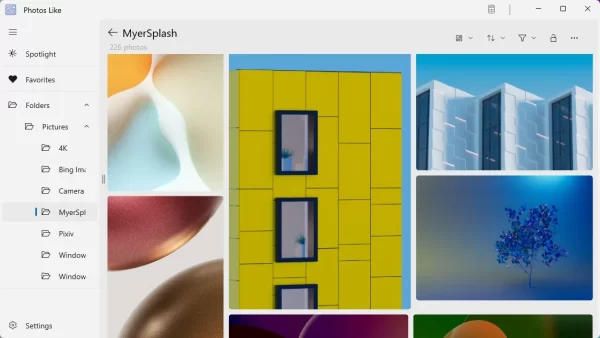 – Bạn có thể dịch chuyển các video, hình ảnh để sắp xếp chúng bằng chuột.
– Bạn có thể dịch chuyển các video, hình ảnh để sắp xếp chúng bằng chuột.
– Bạn có thể khóa hình ảnh cố định ở một vị trí bằng cách bấm nút ba chấm > chọn Select items > tích chọn bức ảnh > bấm biểu tượng ổ khóa.
– Bạn có thể quản lý nội dung là video và cho phát cùng lúc nhiều video.
Khi thấy vị trí các video hay hình ảnh bị xáo trộn thì bạn bấm chuột phải lên chúng > chọn Reset the position.
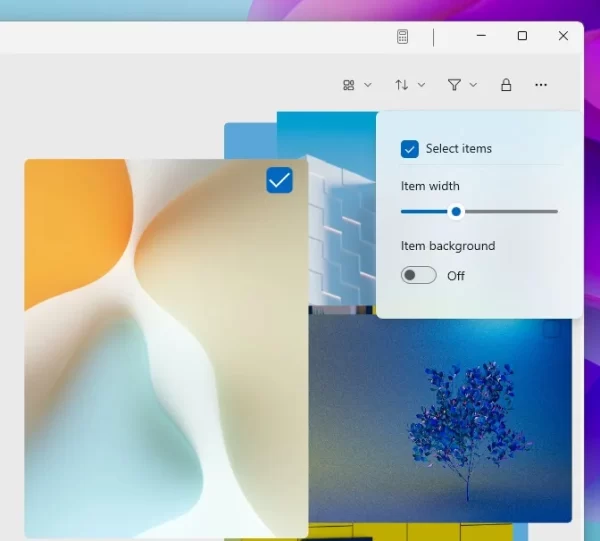 Để chỉnh sửa hình ảnh, bạn bấm đúp hình ảnh đó và nó mở trong cửa sổ xem ảnh mới. Bạn có thể mở danh sách các ảnh trong thư mục hay cho tim hình ảnh ở hàng bên dưới góc trái.
Để chỉnh sửa hình ảnh, bạn bấm đúp hình ảnh đó và nó mở trong cửa sổ xem ảnh mới. Bạn có thể mở danh sách các ảnh trong thư mục hay cho tim hình ảnh ở hàng bên dưới góc trái.
 Ở hàng trên (từ trái sang phải) có các tính năng chỉnh sửa.
Ở hàng trên (từ trái sang phải) có các tính năng chỉnh sửa.
– Chụp ảnh màn hình và chỉnh sửa, lưu lại trực tiếp.
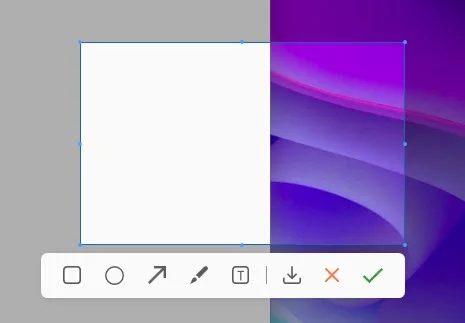 – Tô màu, đánh dấu, tạo điểm nhấn,…
– Tô màu, đánh dấu, tạo điểm nhấn,…
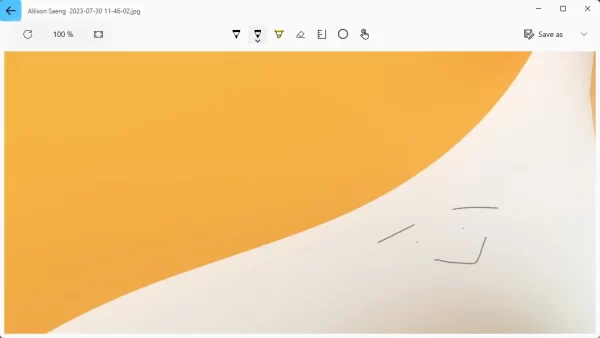 – Đảo chiều, xoay ảnh, thay đổi tỉ lệ,…
– Đảo chiều, xoay ảnh, thay đổi tỉ lệ,…
 – Điều chỉnh màu sắc, áp dụng các bộ lọc màu,…
– Điều chỉnh màu sắc, áp dụng các bộ lọc màu,…
 – Thay đổi kích thước, định dạng,…
– Thay đổi kích thước, định dạng,…
 Chỉnh sửa xong thì bấm Save as hay Save hoặc Copy để lưu và sao chép vào clipboard.
Chỉnh sửa xong thì bấm Save as hay Save hoặc Copy để lưu và sao chép vào clipboard.
Mặc dù Photos Like không hỗ trợ quản lý ảnh trên đám mây, không có AI nhưng nhiều tính năng của ứng dụng ăn đứt Microsoft Photos.

